ps照片合成三個炮筒的坦克車
23、利用設置好的畫筆工具在圖層2的蒙版上進行相應的擦除,主要區域是炮管的底部部分,如下圖所示:

24、將圖層2復制生成一個圖層2副本,然后移動到中間炮管的右邊,如下圖所示:

25、將畫筆的硬度設置為100,單擊選中圖層2副本的圖層蒙版,將擋住中間主炮管部分的區域擦除,如下圖所示:

26、重新將畫筆的硬度設置成0,然后再處理一下右邊炮管的底部邊緣區域,如下圖所示:

27、最后再處理一下高光陰影,眼觀可以看出左邊炮管底部高光陰影區域不是很協調,單擊選擇背景圖層,利用橢圓選框工具拉出一個橢圓選區,位置如下圖所示:
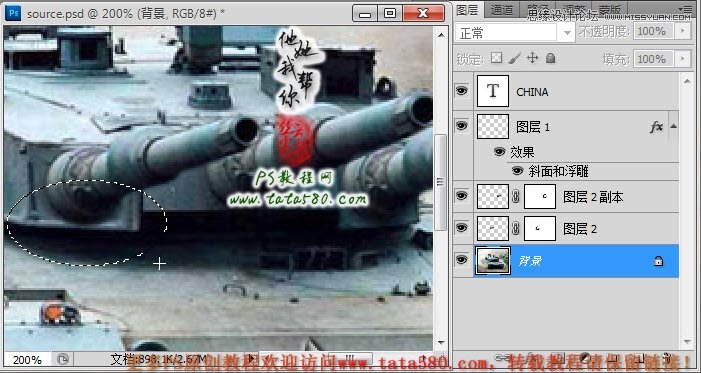
28、單擊右鍵選擇羽化,在彈出的羽化選區設置窗口中,設置羽化半徑為20,如下圖所示:

29、選擇菜單“圖像->調整->亮度/對比度”,在彈出的“亮度/對比度”設置窗口中,適當降低亮度和升高對比度,以實際眼觀為準,高光陰影的調整相當重要,如下圖所示:

30、其它一些細節方面可多次進行調整,本實例就到此為止,大致效果如下圖所示:

標簽(TAG) 照片合成 汽車合成 tataplay尖尖 Photoshop 超級坦克




























